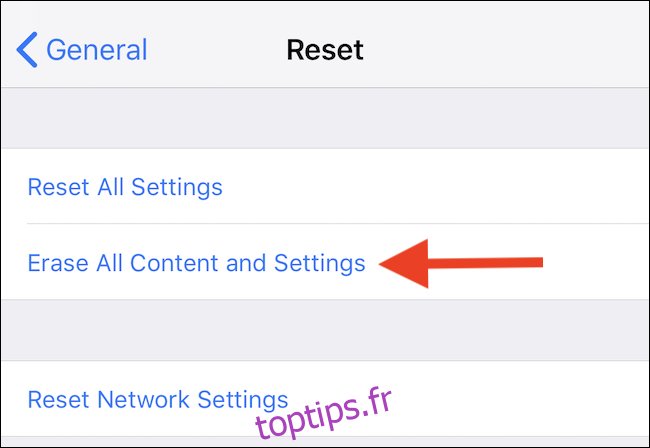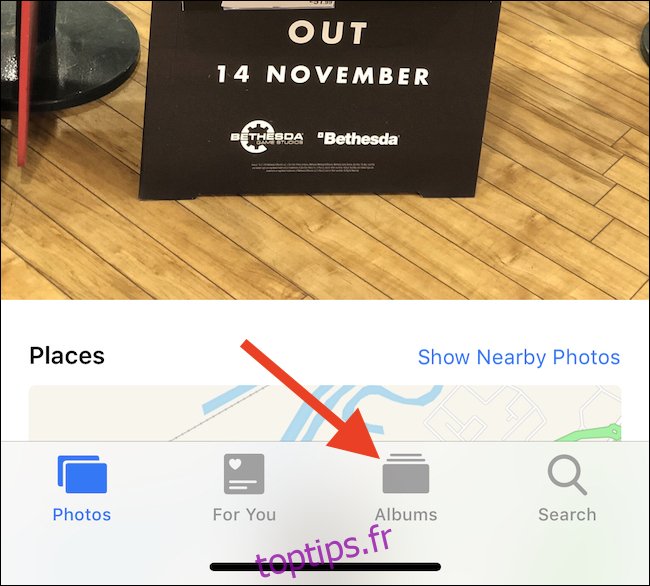Perdre une bonne photo peut être assez traumatisant, et supprimer accidentellement des photos est plus facile que vous ne le pensez. Si vous avez accidentellement supprimé une photo sur votre iPhone, il existe plusieurs façons de la récupérer. Nous allons jeter un coup d’oeil.
Ici, nous allons passer en revue quelques-unes des façons dont vous pourriez être en mesure de récupérer une photo supprimée, et bien qu’elles ne soient pas toutes spécifiques à votre situation, j’espère qu’au moins une d’entre elles récupérera votre photo à sa place – galerie de photos.
Table des matières
Récupérer une photo récemment supprimée
Le premier endroit et le plus simple à regarder est votre iPhone. Ouvrez l’application Photos, puis appuyez sur «Albums» en bas de l’écran.
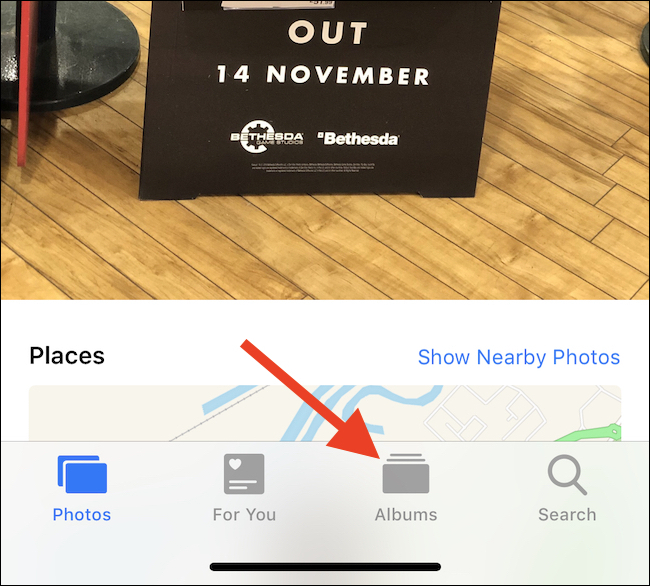
Ensuite, faites défiler jusqu’en bas de l’écran et appuyez sur « Supprimé récemment ». Ici, vous verrez toutes les photos et vidéos que vous avez supprimées il y a moins de 40 jours environ. Tout ce qui est plus ancien aura été supprimé, mais c’est absolument le premier endroit à vérifier.
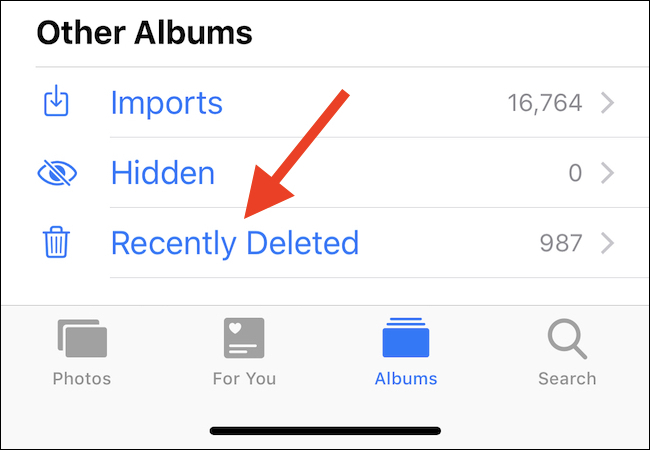
Si votre photo est là, appuyez dessus, puis appuyez sur « Récupérer ».
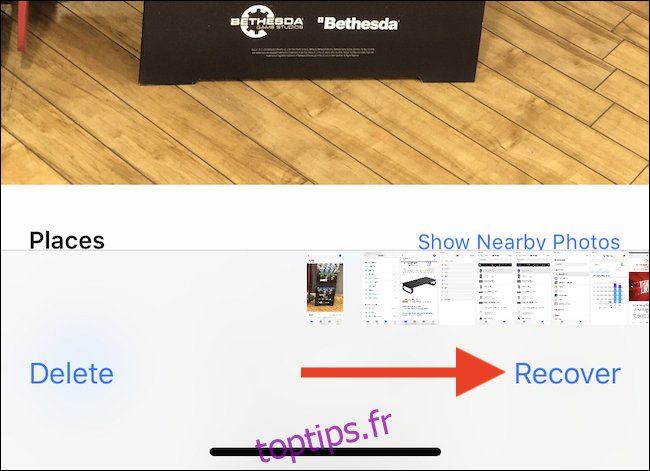
Récupérer des photos à partir d’une sauvegarde
Si vous connectez votre iPhone à un ordinateur pour le sauvegarder via iTunes, certains outils peuvent puiser dans ces sauvegardes et vous permettre d’en extraire des fichiers individuels.
Un de ces outils est Extracteur iBackup, et il est disponible pour PC et Mac. Il existe des applications similaires, toutes faisant ce qui revient à la même chose: ouvrir des sauvegardes iOS créées par iTunes et permettre aux gens d’interagir avec elles. Si vous savez que la photo que vous devez récupérer est incluse dans une ancienne sauvegarde iTunes, cela pourrait être une excellente option à prendre. Surtout si la photo a été supprimée il y a plus d’un mois.
Restaurer votre iPhone à partir d’une sauvegarde iTunes
Si vous préférez ne pas utiliser une application tierce pour récupérer votre photo, vous pouvez également restaurer complètement votre iPhone à l’aide d’une ancienne sauvegarde. Il convient de noter que si vous suivez cette voie, vous perdrez toutes les données qui ont été créées ou modifiées depuis la création de cette sauvegarde. Nous vous suggérons chaleureusement de créer une nouvelle sauvegarde avant de restaurer quoi que ce soit, juste pour être sûr.
En supposant que vous souhaitiez suivre cette voie, connectez votre iPhone à un ordinateur et ouvrez iTunes s’il ne s’ouvre pas automatiquement. Ensuite, cliquez sur l’icône de l’appareil associée à votre iPhone.
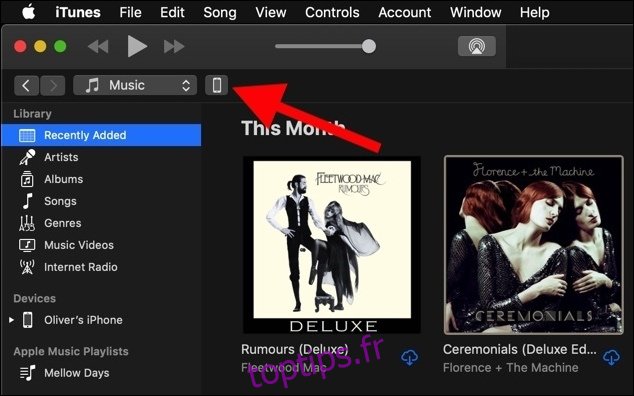
Pour démarrer le processus de restauration, cliquez sur le bouton «Restaurer la sauvegarde». Vous serez maintenant invité à sélectionner la sauvegarde que vous souhaitez restaurer. Sélectionnez-le, puis cliquez sur «Restaurer la sauvegarde».
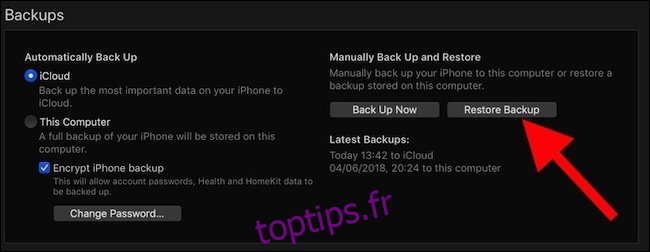
Votre iPhone appliquera maintenant la sauvegarde précédente, puis redémarrera. Une fois terminé, iTunes se reconnectera et vous pourrez alors vérifier que votre photo manquante est présente et correcte.
Restaurer votre iPhone à partir d’une sauvegarde iCloud
Si vous ne sauvegardez pas votre iPhone via iTunes mais utilisez plutôt iCloud, vous pouvez également restaurer à partir de l’une de ces sauvegardes précédentes. Toutes les mêmes mises en garde s’appliquent ici, nous vous suggérons donc à nouveau de faire une sauvegarde complète d’iTunes avant de tenter de restaurer quoi que ce soit, au cas où.
Une fois une nouvelle sauvegarde effectuée, ouvrez l’application Paramètres, puis appuyez sur « Général ».
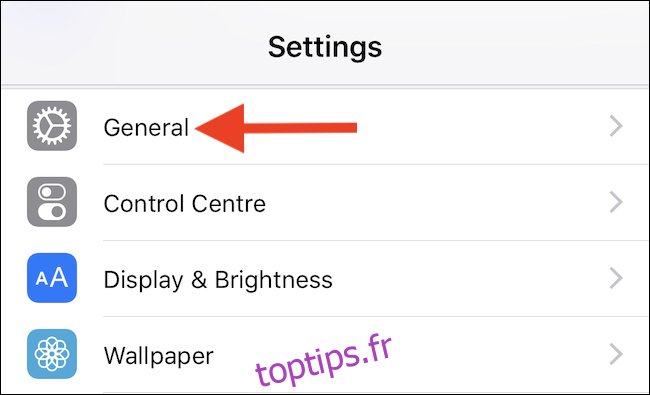
Ensuite, appuyez sur «Réinitialiser» vers le bas de l’écran.
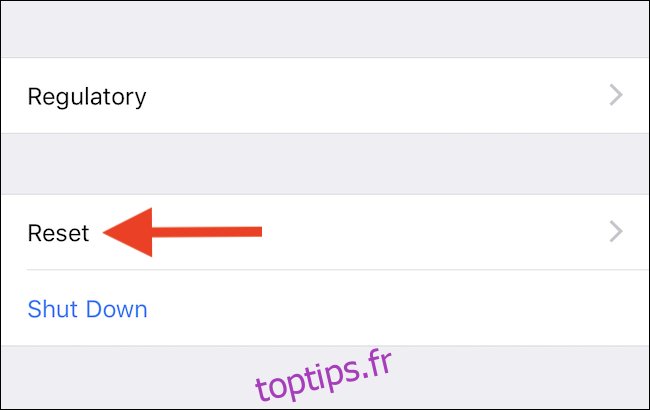
Enfin, appuyez sur « Effacer tout le contenu et les paramètres ». Vous serez invité à vous authentifier avant que quoi que ce soit ne se passe, mais une fois que vous l’avez fait, le processus de réinitialisation aura lieu. Ensuite, votre iPhone redémarrera et vous pourrez le configurer comme s’il s’agissait d’un nouvel iPhone. Ce faisant, sélectionnez l’option «Restaurer à partir de la sauvegarde iCloud» et assurez-vous d’en sélectionner une à une date antérieure à laquelle vous pensez que la photo a été supprimée.